PS给产品制作逼真的投影效果
这篇教程是向PHP中文网的朋友分享PS给产品制作逼真的投影效果方法,制作出来的投影效果非常漂亮,难度不是很大,值得大家学习,一起来看看吧
PS设计中难免会将抠图和一些背景融合在一起合成详情主图等,这时候就需要你做出逼真的投影效果 才会让图看起更真实,更漂亮,下面就为大家详细介绍一下,来看看吧!
步骤
1、首先将抠图好的产品放入选好的背景图里面

2、在产品的图层下方添加一层图层
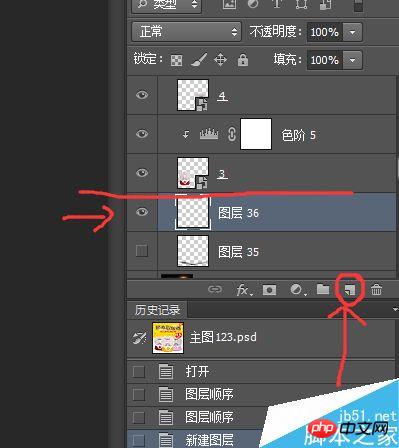
3、在刚添加的图层中用黑色画笔在产品底部边缘画一圈黑色线(怎么画线的问题,这里小编想告诉大家,完全靠自己的手感,多多练习即可。)

4、在当前图层点击上方选项滤镜——模糊——动感模糊(或者高斯模糊),根据自己的需求调整角度和距离,这里就以0角度,距离65为例。

5、然后,就是在当面图层的图层栏里将其填充度改为65-75之间。
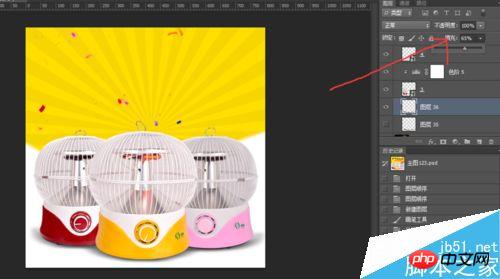
6、用橡皮擦工具擦掉多余的投影

7、最后再根据自己的喜好和技术,添加元素及文案做成好看的直通车图啦~
注意事项
不可能一次就能运用的得心易手,初学者应该多次尝试这种方法,慢慢的你就会把握那个度,做出逼真的投影啦~

热AI工具

Undresser.AI Undress
人工智能驱动的应用程序,用于创建逼真的裸体照片

AI Clothes Remover
用于从照片中去除衣服的在线人工智能工具。

Undress AI Tool
免费脱衣服图片

Clothoff.io
AI脱衣机

AI Hentai Generator
免费生成ai无尽的。

热门文章

热工具

记事本++7.3.1
好用且免费的代码编辑器

SublimeText3汉化版
中文版,非常好用

禅工作室 13.0.1
功能强大的PHP集成开发环境

Dreamweaver CS6
视觉化网页开发工具

SublimeText3 Mac版
神级代码编辑软件(SublimeText3)
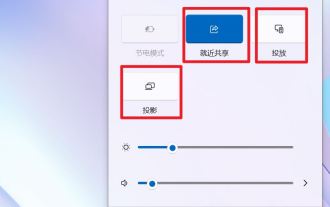 win11中就近共享/投放/投影/共享有什么区别?
Feb 29, 2024 am 09:01 AM
win11中就近共享/投放/投影/共享有什么区别?
Feb 29, 2024 am 09:01 AM
win11系统各自带了就近共享、投放、投影、共享功能,这些功能该怎么使用?有什么区别呢?详细请看下文介绍。1、就近共享官方文档:就近共享-MicrosoftCommunity在Windows中与附近的设备共享内容(microsoft.com)作用:两台电脑通过蓝牙传输文件。(可用于无WiFi,无u盘的情况下)前提:两台电脑步骤:1)右键→转到设置2)系统→附件任何人(是让其他设备可以发现这个设备)3)两台电脑都这样设置4)右键需要发送的文件,点击共享。5)点击发现的另一台电脑即可传输文
 产品参数是什么意思
Jul 05, 2023 am 11:13 AM
产品参数是什么意思
Jul 05, 2023 am 11:13 AM
产品参数是指产品属性的意思。比如服装参数有品牌、材质、型号、大小、风格、面料、适应人群和颜色等;食品参数有品牌、重量、材质、卫生许可证号、适应人群和颜色等;家电参数有品牌、尺寸、颜色、产地、适应电压、信号、接口和功率等。
 小米 14 Ultra怎么设置拍照镜像?
Mar 18, 2024 am 11:10 AM
小米 14 Ultra怎么设置拍照镜像?
Mar 18, 2024 am 11:10 AM
小米14Ultra发布之后,很多喜欢拍照的小伙伴都选择了下单,小米14Ultra提供了更多的选择,比如说是拍照镜像功能,可以选择开启“拍摄镜像旋转”功能。这样,当你在拍摄照片时,就可以以自己习惯的样子来进行自拍啦,但是小米14Ultra应该要怎么设置拍照镜像呢?小米14Ultra怎么设置拍照镜像?1、打开小米14Ultra的相机2、在屏幕上找到“设置”。3、在这个页面中,你将看到一个标有“拍摄设置”的选项。4、点击这个选项,然后在下拉菜单中找到“拍照镜像”选项。5、只需要将它打开即可。小米14U
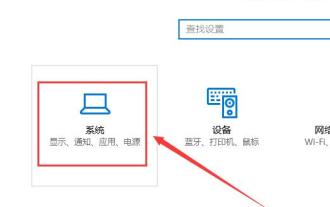 win10怎么投影到此电脑
Jan 06, 2024 pm 09:17 PM
win10怎么投影到此电脑
Jan 06, 2024 pm 09:17 PM
在使用我们的投影功能的时候,我们可以将手机的屏幕画面投影到电脑屏幕上,只需要通过网络或蓝牙连接手机和电脑,然后在电脑上使用投屏功能就可以实现了。win10怎么投影到此电脑:1、从开始菜单进入到设置中,选择进入。2、然后我们在坐标能够找到选项,点击进入。3、然后我们对其进行设置。4、设置完成后,按下+快捷键,然后选择。5、然后我们打开手机的设置,能够看到,有些手机上是更多的连接方式,进入进行设置。6、我们找到的选项,进入选择好自己的电脑设备。7、此时,我们电脑上会出现提示框,我们点击就行了。
 苹果手机怎么投影_苹果手机连接投影仪方法
Mar 23, 2024 pm 08:01 PM
苹果手机怎么投影_苹果手机连接投影仪方法
Mar 23, 2024 pm 08:01 PM
1、将投影仪与iPhone连接在同一网络,从屏幕右上角向下轻扫,打开控制中心,点击【屏幕镜像】。2、在屏幕镜像的扫描结果中,找到投影仪设备进行镜像即可。
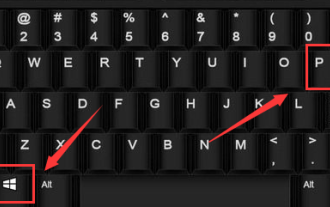 win10如何隐藏桌面图标投影?
Dec 22, 2023 am 08:13 AM
win10如何隐藏桌面图标投影?
Dec 22, 2023 am 08:13 AM
win10投影仪只显示桌面背景,不显示桌面图标,是什么问题你?相信有不少小伙伴都遇见过这个问题,其实这个问题很好解决的,下面跟小编一起来看看吧。win10投影不显示桌面图标解决办法你这是开启了双屏扩展模式,这不是问题,只是一种显示模式而已,也就是说你现在的电脑拥有两个显示屏,一个是你电脑的主屏幕,另一个是你投影仪投出来的屏幕,而你当前系统默认选择了双屏扩展模式。1、我们可以同时按下键盘上的“win+P”键。2、在主屏幕桌面的一侧(根据你的系统版本弹出方式会有所有不同)弹出如下4个选项。仅电脑屏幕
 win10投影没反应怎么办
Jan 06, 2024 pm 10:53 PM
win10投影没反应怎么办
Jan 06, 2024 pm 10:53 PM
在使用win10投影的功能时,很多的用户们表示在使用这项功能等时候,投影功能并没有任何反应,或者无法正常的进行使用等,这时候需要先排查系统功能、再确认投影仪工作情况即可解决。win10投影没反应怎么办:1、如果是手机投影到电脑,请确保你的手机和电脑在同一WiFi网络下。2、在电脑端的设置中,在右侧将设置为,将关闭。3、如果还是无法解决,请重新安装网卡驱动,卸载重新安装,或者直接更新。4、如果是连接投影仪,请检查VGA的线是否出现了问题,是否接好。5、如果电脑是双系统的话,也会导致显卡驱动冲突致使
 win10如何使用投影功能?
Dec 29, 2023 am 11:49 AM
win10如何使用投影功能?
Dec 29, 2023 am 11:49 AM
在使用win10投影仪的时候,我们就需要每次从设置中或者控制面板中去打开,操作起来非常的麻烦,那么投影仪有没有快捷键,这个当然是有的哦,快来看看快捷键的介绍吧~win10投影快捷键是什么:1、用户们在键盘上按下+就能快速打开投影设置了。2、然后我们选择需要的方式,就能够进行投影了哦。相关文章:win10怎么投影到此电脑>>>win10投影仪怎么铺满全屏>>>






